Ohjelmiston kehittämisessä ja versiovarastojärjestelmien, kuten Git, käytössä on usein tarpeen muokata tai jopa poistaa tiedostoja. Tämä oppaan avulla näytämme, kuinka voit komentoja git rm ja git mv avulla tehokkaasti poistaa tai uudelleennimetä tiedostoja repositorystasi.
Tärkeimmät havainnot
- Komennolla git rm poistat tiedostoja repositorysta ilman, että ne poistuvat tiedostojärjestelmästä.
- Komento git mv auttaa sinua uudelleennimeämään tiedostoja ja tallentamaan muutokset samanaikaisesti repositorioon.
Vaihe-vaiheelta ohje
Ensinnäkin haluamme luoda tyhjän tiedoston ja lisätä sen Git-repositorioon. Aloita luomalla uusi tiedosto. Voit tehdä sen komennolla touch.
Suorita sitten komento git status. Tämä antaa sinulle yleiskuvan Git-repositoriosi nykytilasta. Näet, että tiedosto väärin.txt on lisätty.
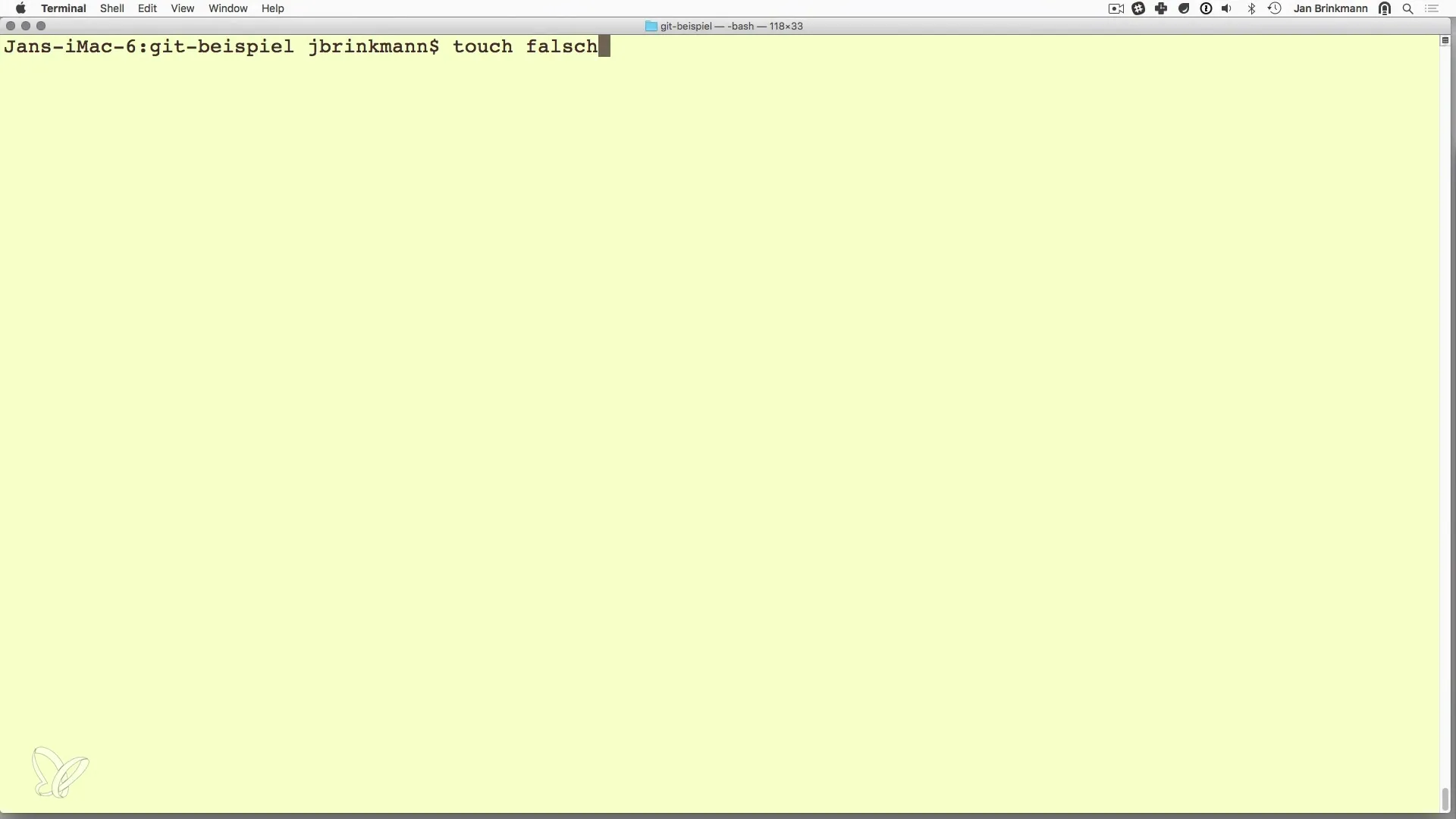
Lisätäksesi tämän tiedoston, käytä komentoa git add:
Voimme nyt commitata tiedoston. Tee se komennolla:
Kun suoritat nyt git login, sinun pitäisi nähdä, että tiedosto on onnistuneesti lisätty.
Olet kuitenkin huomannut virheen: Tiedoston ei pitäisi oikeastaan olla väärin.txt. Tässä tapauksessa voit joko uudelleennimetä sen tai poistaa sen. Jos haluat poistaa tiedoston, käytä komentoa git rm:
Kun tarkistamme tilan uudelleen, sinun pitäisi huomata, että tiedosto on merkitty poistetuksi, mutta se ei ole vielä poistettu repositorysta. Käytä nyt git commitia tallentaaksesi muutoksen:
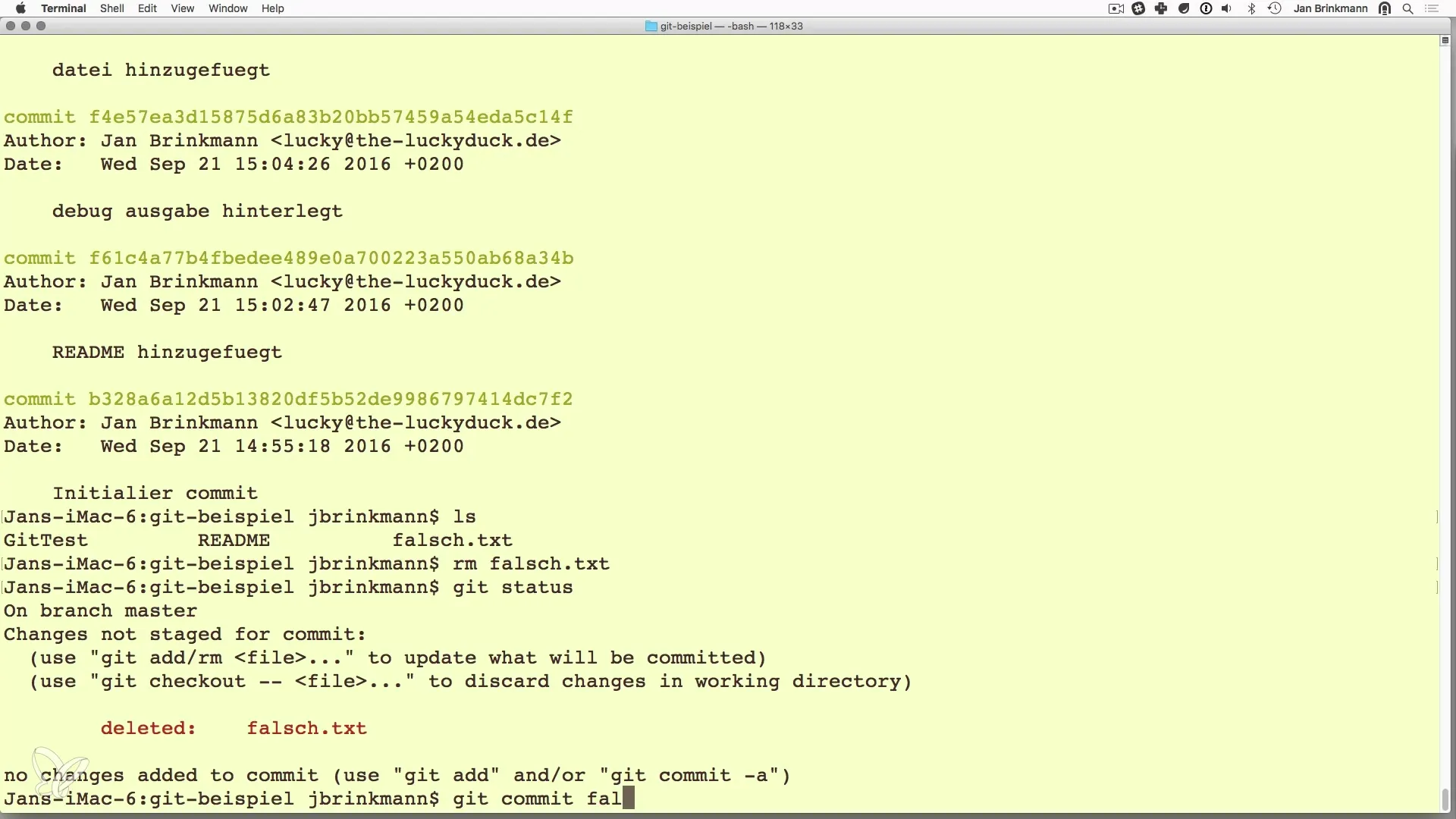
Näiden vaiheiden avulla olet onnistuneesti poistanut väärin.txt-tiedoston ja merkinnyt muutoksen repositorioon. Nyt näet tilassa, että tiedosto ei ole enää olemassa.
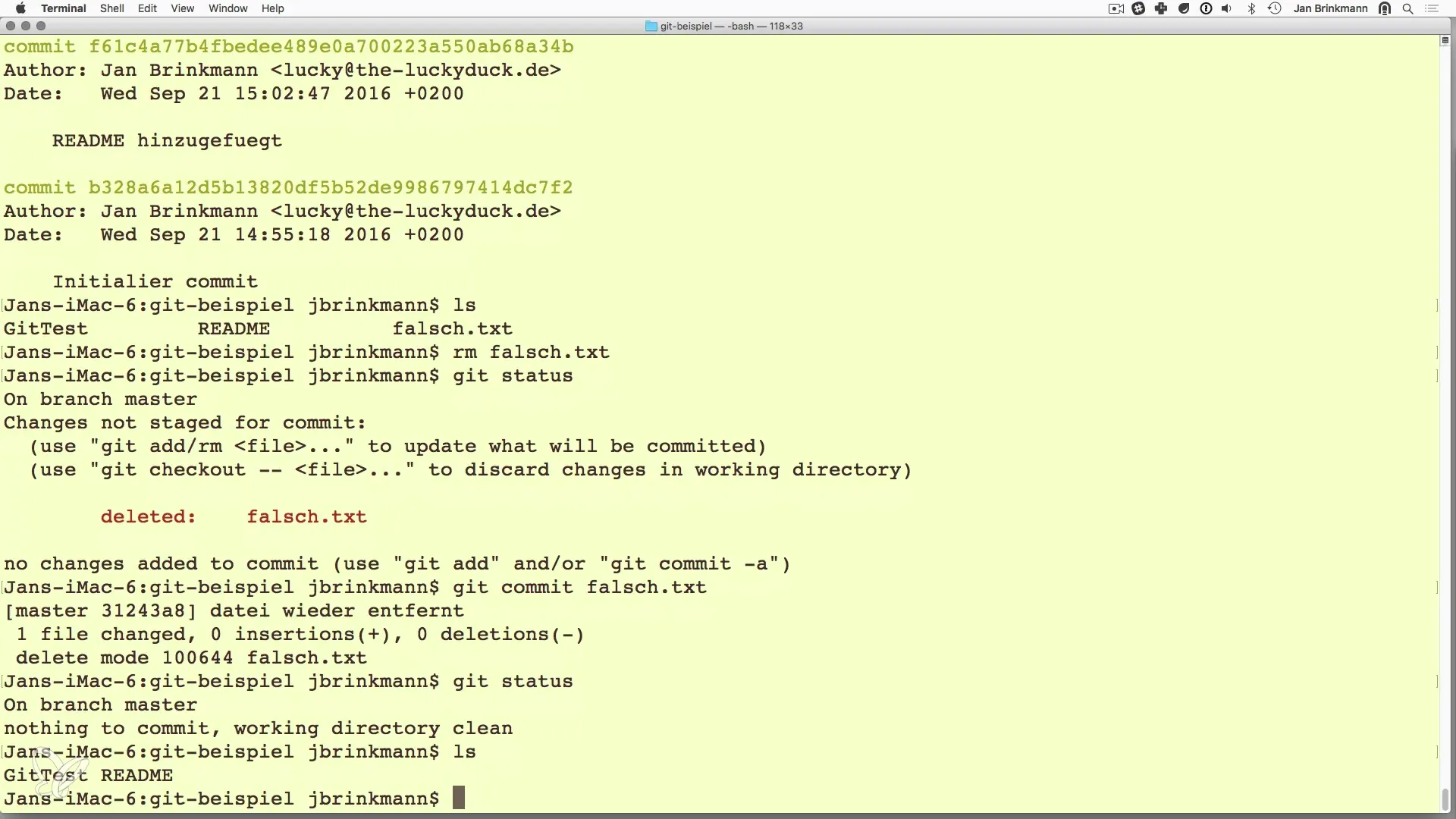
Toinen esimerkki on, jos sinulla on tiedosto, joka sisältää arkaluonteisia tietoja, kuten konfiguraatiotiedostossa käyttäjätunnuksia. Luo tällainen tiedosto nimeltä config.txt ja lisää se myös Git-repositorioon. Käytä taas komentoja:
Ennen kuin lähetät muutokset, haluat varmistaa, että tämä arkaluonteinen tiedosto ei pääse Git-repositorioosi. Tämä tapahtuu usein, kun lisäät useita tiedostoja samalla kertaa, ja yksi niistä ei saisi kuulua repositorioon. Tällaisessa tapauksessa voit käyttää git rmiä, mutta on olemassa erityinen menettely, jos tiedoston halutaan pysyvän paikallisena.
Käytä seuraavaa komentoa poistaaksesi tiedoston repositorystä ilman, että se poistuu tiedostojärjestelmästä:
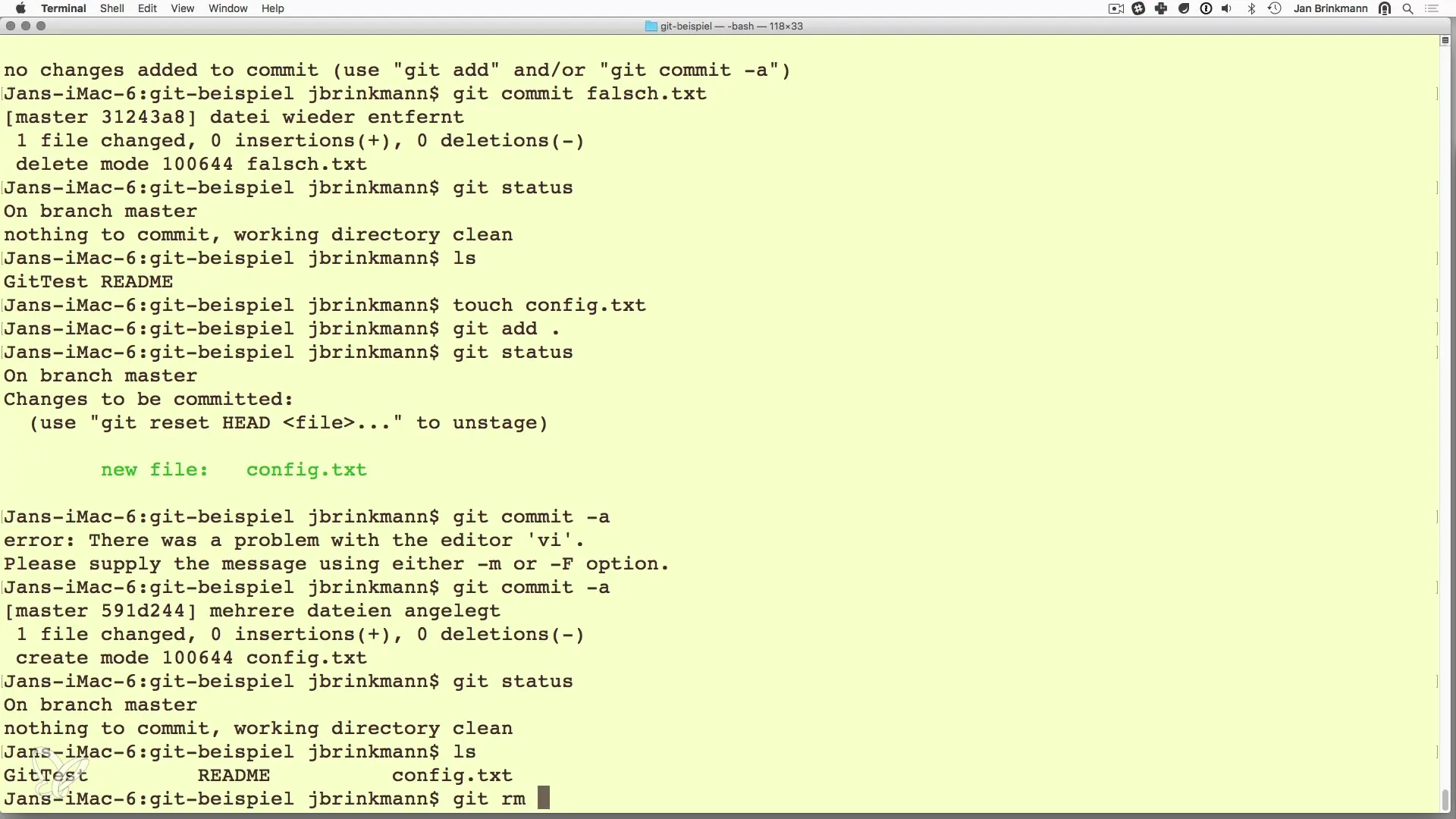
Suorita sen jälkeen commit:
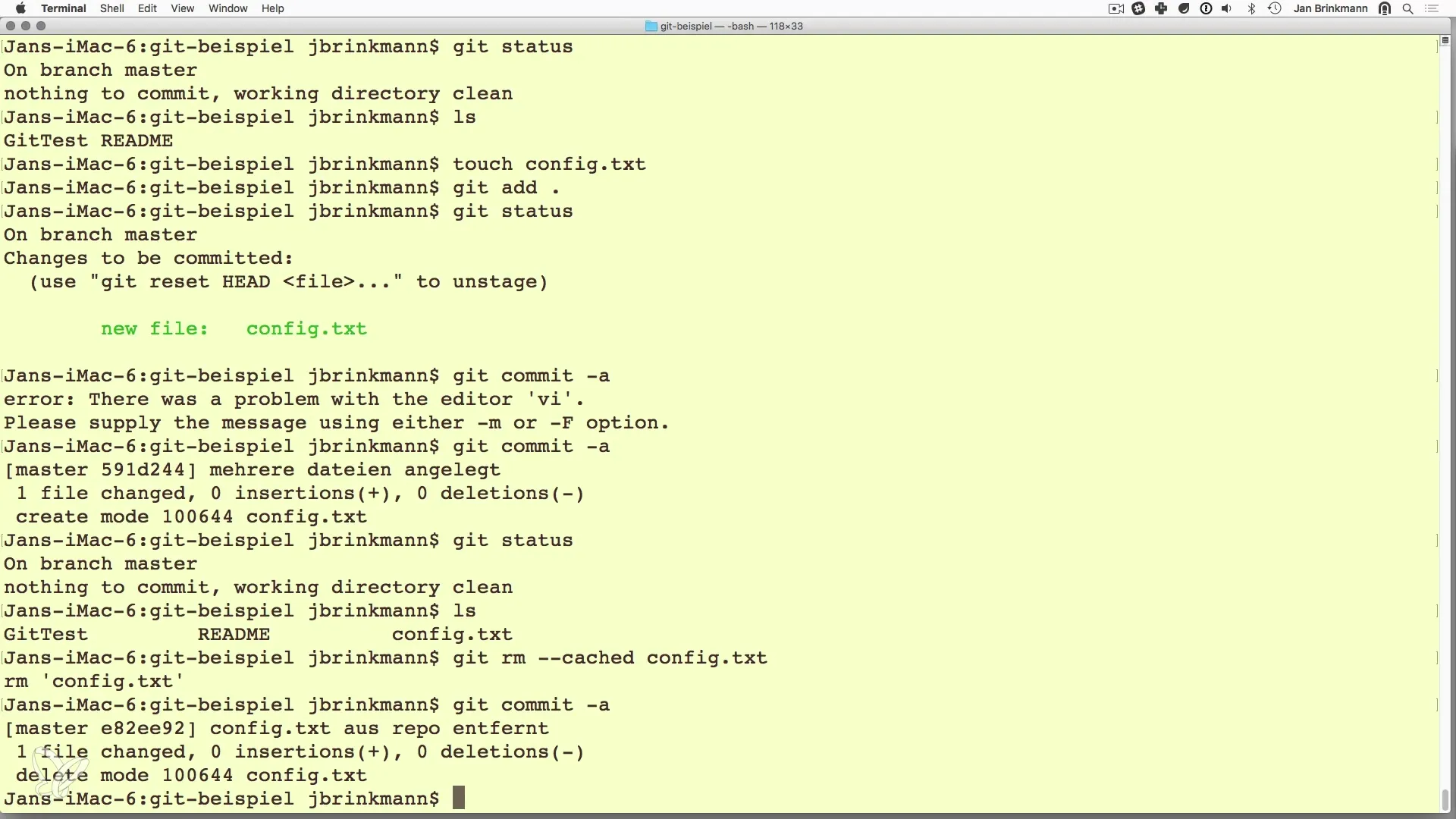
Nyt näet, että tiedosto näkyy tilassa "untracked". Tämä tarkoittaa, että se on poistettu repositorysta mutta pysyy tiedostojärjestelmässäsi.
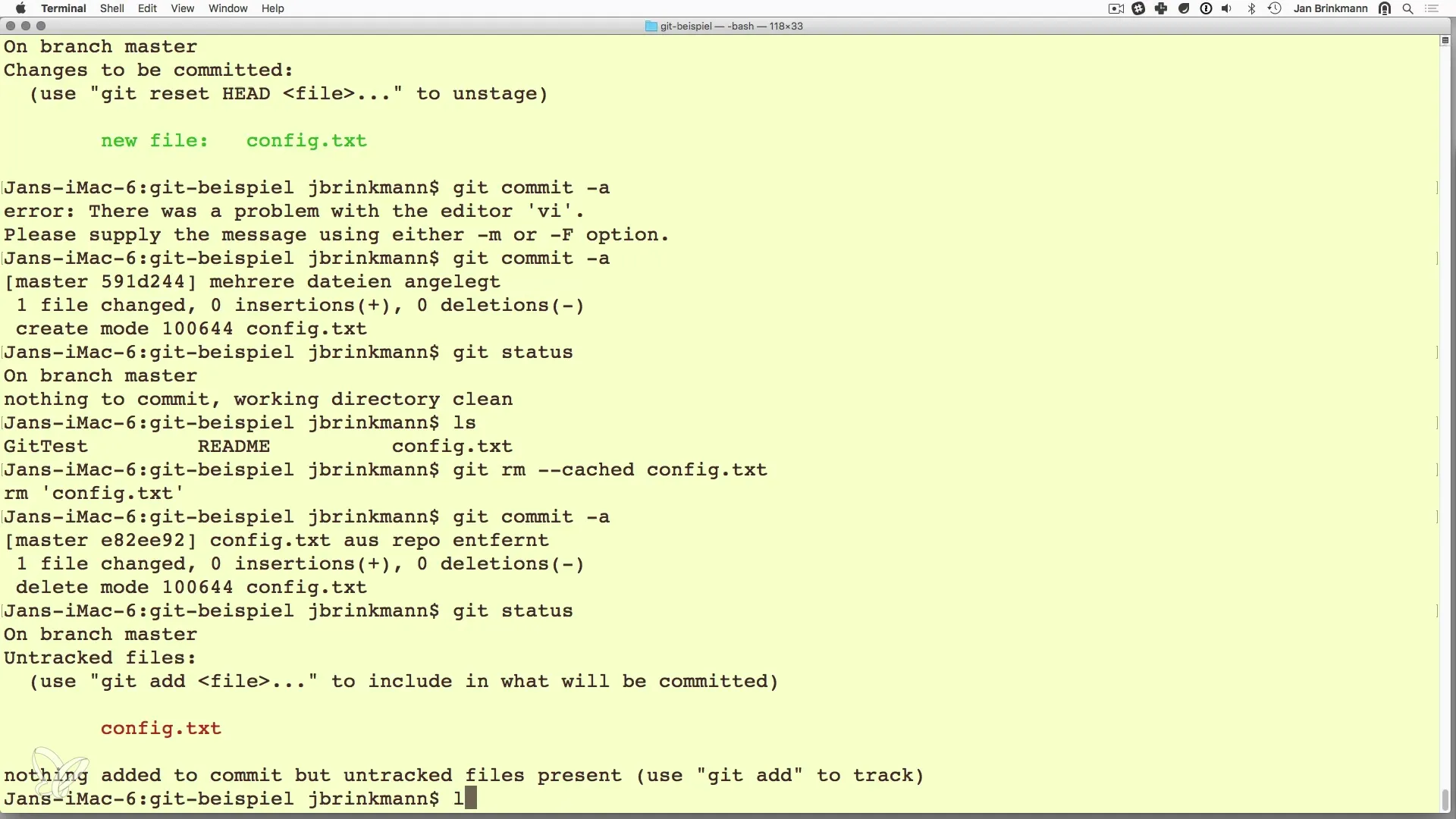
Näppärä siirto on.gitignore-tiedoston luominen varmistaaksesi, että tämä tiedosto ei vahingossa lisätä repositorioon. Avaa tai luo.gitignore-tiedosto ja lisää rivi:
config.txt
Kun olet tehnyt tämän, lisää.gitignore Git-seurantaan ja commit muutoksesi:
Toinen hyödyllinen ominaisuus Gitissä on tiedostojen uudelleennimeäminen. Oletetaan, että haluat uudelleennimetä tiedoston, jonka nimi on README, README.txt:ksi. Komento tähän on:
Suorita jälleen git status nähdäksesi, että tiedosto on onnistuneesti uudelleennimetty.

Lopuksi, tee taas commit:
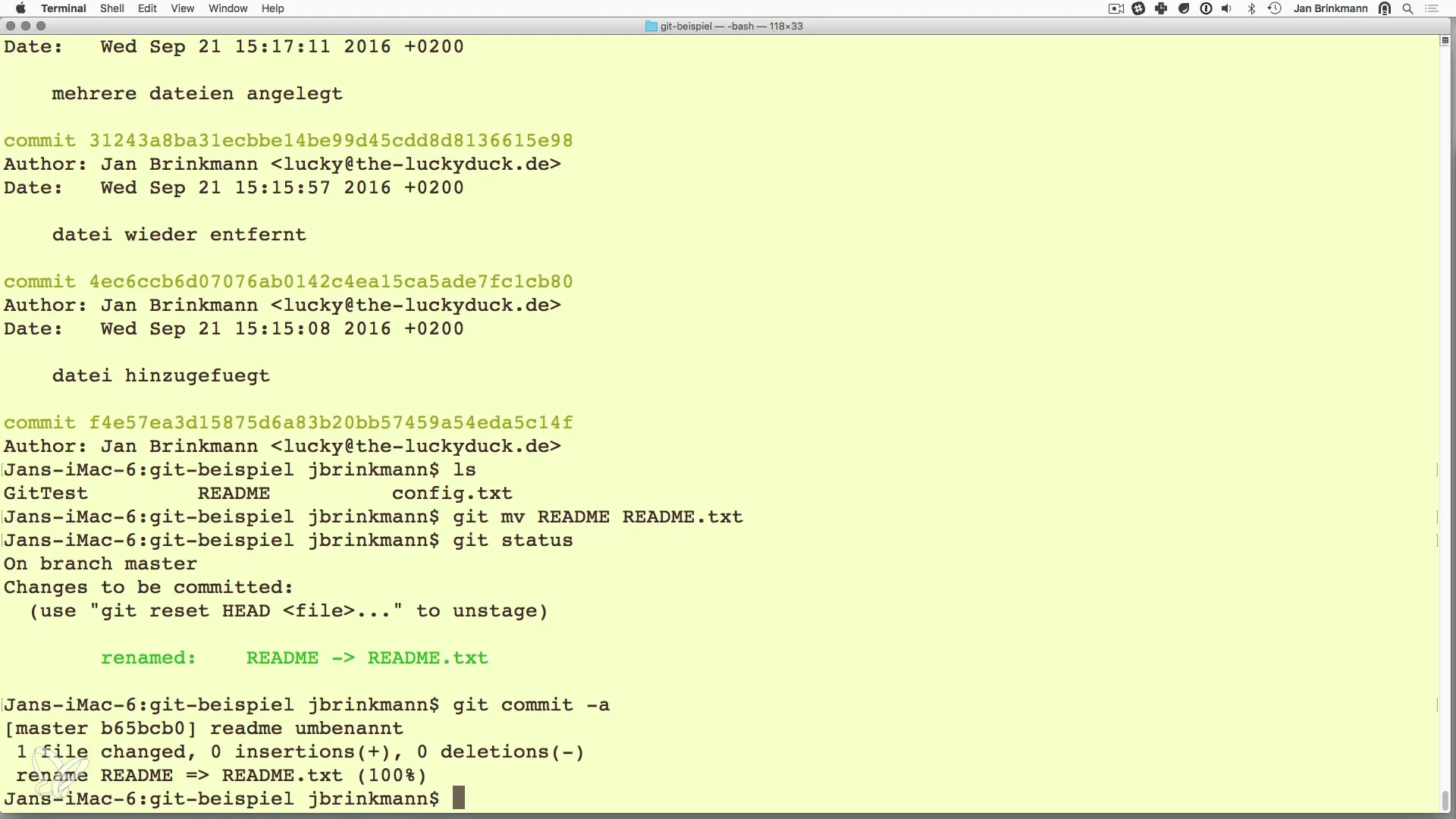
Nyt olet suorittanut kaikki vaiheet onnistuneesti ja voit varmistaa, että repositorio on puhtaassa tilassa.
Yhteenveto – Tiedostojen poistaminen ja uudelleennimeäminen Gitillä
Tässä oppaassa olet oppinut, kuinka voit poistaa ja uudelleennimetä tiedostoja Gitillä. Komennot git rm ja git mv ovat välttämättömiä, jotta repositoriosi pysyy siistinä ja järjestettynä.
Usein kysyttyjä kysymyksiä
Mitä tapahtuu git rm:llä?Käytettäessä git rm:tä poistat tiedoston Git-repositoriostasi.
Pysyykö tiedosto tiedostojärjestelmässä git rm:n jälkeen?Oletusarvoisesti tiedosto poistetaan sekä tiedostojärjestelmästä että repositorystä, ellei käytä --cachedia.
Kuinka voin uudelleennimeää tiedoston?Käytä komentoa git mv, jota seuraa vanha ja uusi tiedostonimi.
Mikä on.gitignore-tiedoston tarkoitus?
Kuinka voin tarkistaa repositorioni tilan?Voit tarkistaa Git-repositorion tilan komennolla git status.


